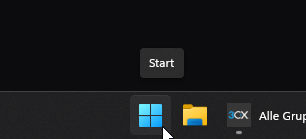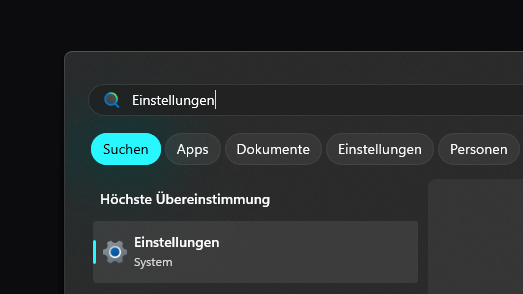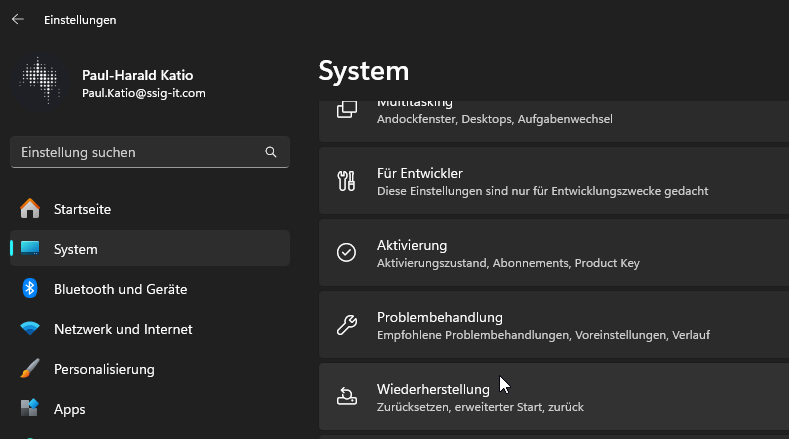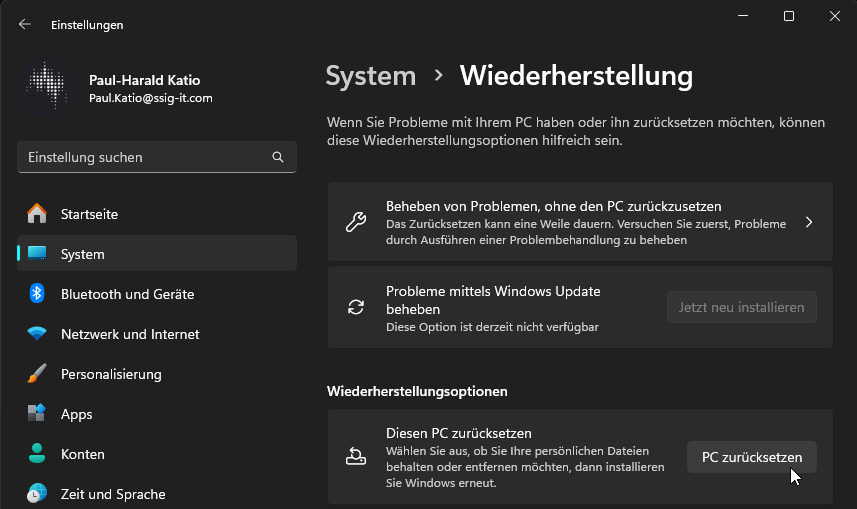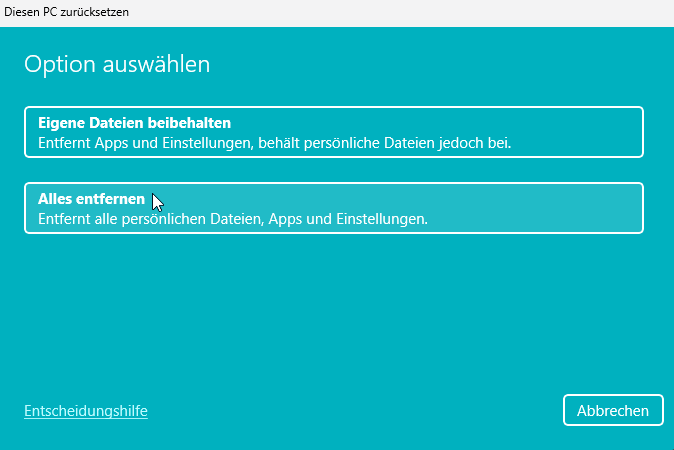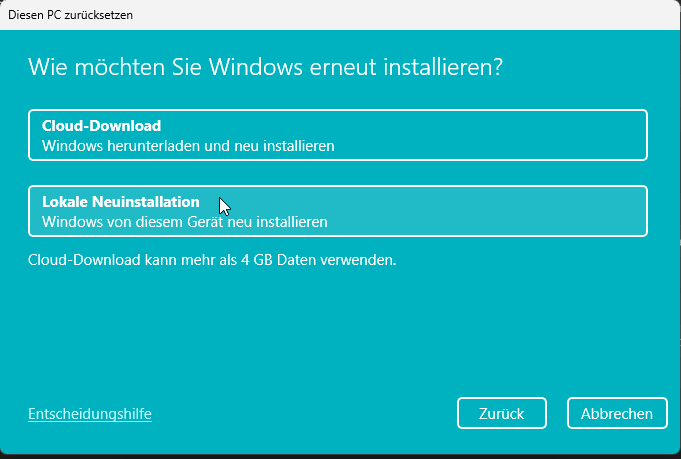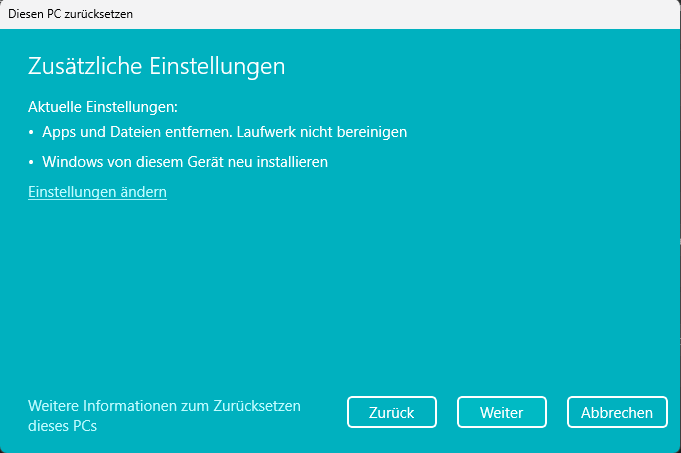Windows 11 – PC vollständig zurücksetzen
Wann sollte der PC zurückgesetzt werden?
Hinweis: Das Zurücksetzen eines PCs erfordert Administratorrechte. Falls der aktuelle Benutzer keine Adminrechte hat, muss ein Administrator das Zurücksetzen durchführen.
Ein vollständiges Zurücksetzen kann in zwei Fällen sinnvoll sein:
- Zur Reparatur: Falls Windows-Fehler auftreten oder das System instabil läuft → Cloud-Download wählen.
- Für Neuvergabe (Mitarbeiterwechsel, Gerätewechsel): Falls der PC für einen anderen Nutzer vorbereitet oder ausgemustert wird → Lokale Neuinstallation wählen.
Schritt-für-Schritt-Anleitung
1. Einstellungen öffnen
2. In die Wiederherstellungsoptionen wechseln
- In den Einstellungen links auf System klicken.
- Nach unten scrollen und auf Wiederherstellung klicken.
3. PC zurücksetzen starten
4. Zurücksetzungsoption wählen
- „Alles entfernen“ klicken → Entfernt alle persönlichen Daten, Apps und Einstellungen (für vollständige Zurücksetzung auswählen!).
5. Installationsmethode wählen
- Cloud-Download → Windows wird aus dem Internet neu heruntergeladen (empfohlen für Reparaturen oder fehlerhafte Systeme).
- Lokale Neuinstallation → Windows wird von der vorhandenen Installation neu installiert (empfohlen für Gerätewechsel oder Zurückgabe).
6. Einstellungen prüfen und Zurücksetzen starten
- Die angezeigten Einstellungen überprüfen.
- Falls nötig, auf „Einstellungen ändern“ klicken.
- Mit „Weiter“ bestätigen.
- Den Vorgang mit „Zurücksetzen“ starten.
Zusätzliche Hinweise
- Der Vorgang kann 30-60 Minuten dauern, je nach Systemgeschwindigkeit und Internetverbindung.
- Bei Cloud-Download werden ca. 4 GB Daten heruntergeladen – nicht ideal bei begrenztem Datenvolumen.